Maison >Tutoriel système >Série Windows >Comment résoudre le problème de l'impression de fichiers bloqués dans Win10
Comment résoudre le problème de l'impression de fichiers bloqués dans Win10
- WBOYWBOYWBOYWBOYWBOYWBOYWBOYWBOYWBOYWBOYWBOYWBOYWBavant
- 2023-12-30 21:44:071152parcourir
L'impression de fichiers est une fonction que chaque utilisateur utilisera sur son ordinateur, mais récemment, de nombreux amis qui utilisent des systèmes Win10 ont rencontré des blocages de documents lors de l'impression. Voici un fichier d'impression Win10 qui apparaît, jetons un coup d'œil.
Que faire si l'impression se bloque dans Win10 :
1. Cliquez avec le bouton droit sur le coin inférieur gauche pour démarrer et cliquez sur "Exécuter".
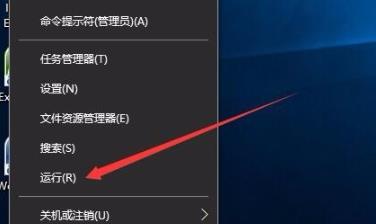
2. Entrez "services.msc" dans la fenêtre d'exécution qui s'ouvre.
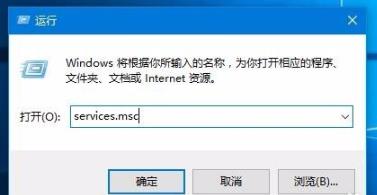
3. Recherchez ensuite l'élément de service "print spooler" dans la fenêtre de service.
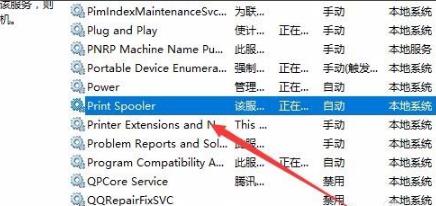
4. Double-cliquez sur l'élément de service pour vérifier s'il est en cours d'exécution. Sinon, exécutez le service.
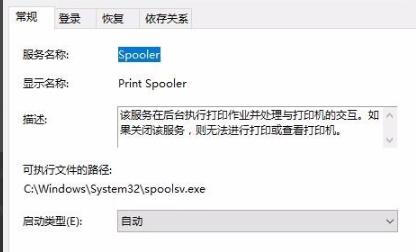
5. Cliquez sur le coin inférieur gauche du bureau pour commencer à ouvrir le "Panneau de configuration" dans le système Windows.
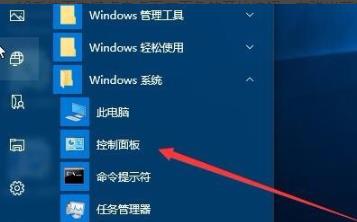
6. Cliquez sur "Périphériques et imprimantes" dans la fenêtre du panneau de configuration qui s'ouvre.
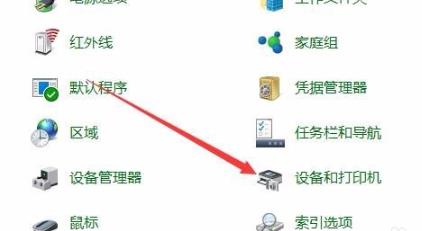
7. Faites un clic droit sur le périphérique d'impression et cliquez sur "Dépanner".

8. Attendez simplement que le problème soit résolu.
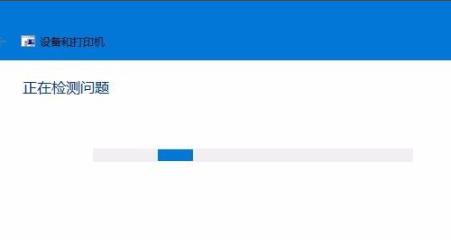
Ce qui précède est le contenu détaillé de. pour plus d'informations, suivez d'autres articles connexes sur le site Web de PHP en chinois!

